OneDrive es un servidor online que te permite almacenar una gran cantidad de archivos como documentos, fotos, videos, presentaciones y demás.
Además, te ofrece la opción de compartir dicho material con otros usuarios. En tal sentido, te enseñamos cómo compartir un archivo desde OneDrive.
¿Cómo compartir un archivo desde OneDrive?
Una gran ventaja que ofrece OneDrive es que permite guardar documentos de forma muy sencilla, y es admitido por muchos sistemas operativos, como Android, IOS y Windows 10.
Por su parte, OneDrive ofrece hasta 5 GB de almacenamiento general gratis y 15GB específicos para la carpeta de cámara. Aunque, también permite a través de planes pagos aumentar este límite.
¿Cómo compartir archivos de OneDrive desde la aplicación móvil?
La aplicación móvil de OneDrive es sencilla de utilizar, además la versión para Android comparte similitud con la de iPhone.
Inicialmente debes abrir la aplicación de OneDrive y seleccionar el archivo o carpeta que deseas compartir. Luego debes presionar el icono de tres puntos ubicado al lado del archivo.
Luego, en el nuevo de menú de opciones que aparece debes elegir la opción de compartir, como se muestra en la imagen #1.
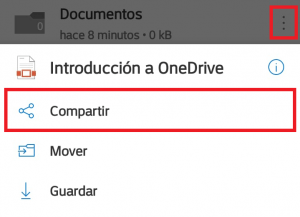
Así, el sistema te dirige a otra ventana, donde puedes editar el permiso apara que otros usuarios editen o solo observen el documento. Y también puedes establecer una fecha de caducidad para que el archivo se comparta solo en un periodo de tiempo determinado.
Hecho esto, ya puedes elegir la forma en que deseas compartir el archivo. De esta forma el sistema Android ofrece copiar enlace, invitar a personas, enviar archivos y la opción de Outlook, como puedes observar en la imagen #2.
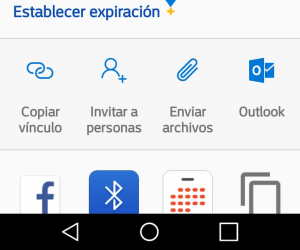
Por su parte, el sistema también muestra las opciones de las aplicaciones por donde puedes compartir el archivo, como lo son Facebook, WhatsApp, correo electrónico, Twitter y demás.
¿Cómo compartir archivos de OneDrive desde la plataforma de Office 365?
Para compartir el archivo desde la interfaz de Office 365, para iniciar debes iniciar sesión en su pagina principal, o haciendo clic aquí.
Una vez seleccione el archivo que deseas compartir, debes presionar el icono de la opción de compartir, ubicado en el menú superior, como señala la imagen #3.
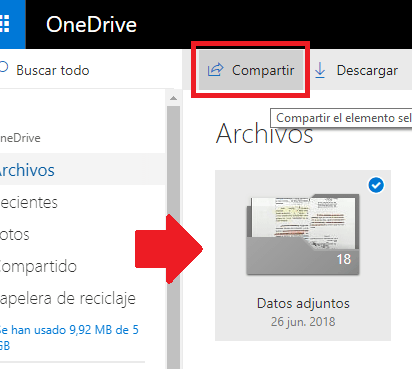
Al hacer esto, el sistema te muestra las opciones para ser compartir. Allí, puedes editar si los usuarios pueden modificar o solo ver el documento, estipular fechas de espiración y agregar una contraseña a tu documento, como puedes ver en la imagen #4.
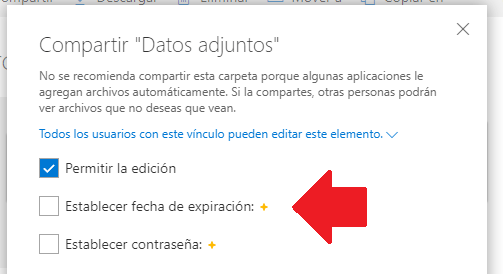
Además, ofrece dos opciones para compartir tu archivo, bien sea a través de un enlace o desde el correo electrónico, como se muestra en la imagen #5.

Por otro lado, al hacer clic sobre la opción de más OneDrive ofrece las opciones de plataformas para enviar compartir el documento, como se evidencia en la imagen #6.
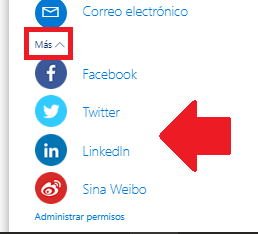
Así, de sencillo puedes compartir y editar los permisos de tu documento desde OneDrive.
